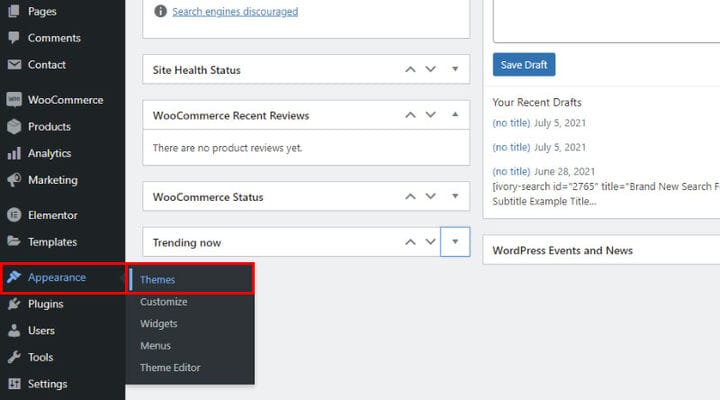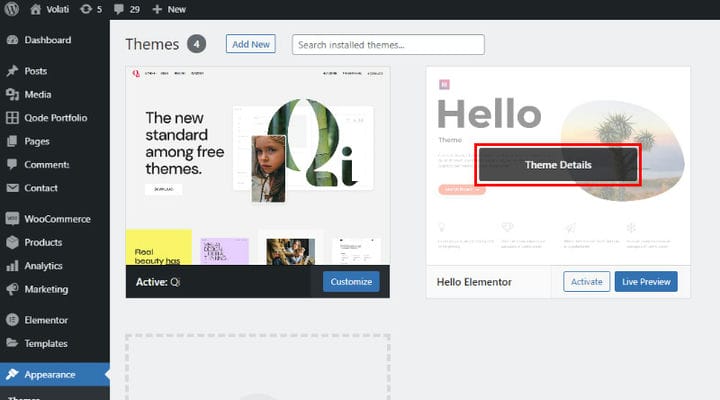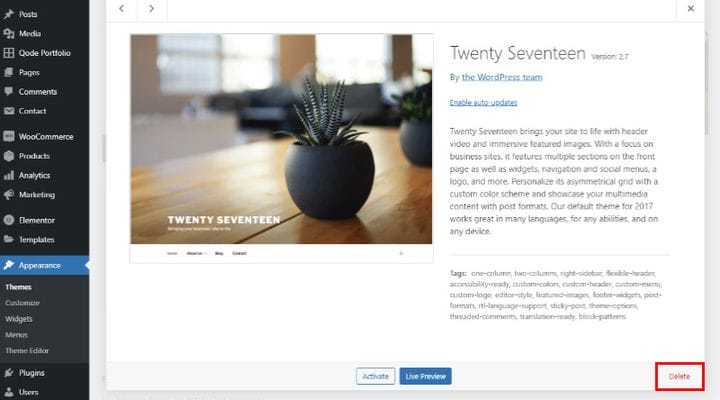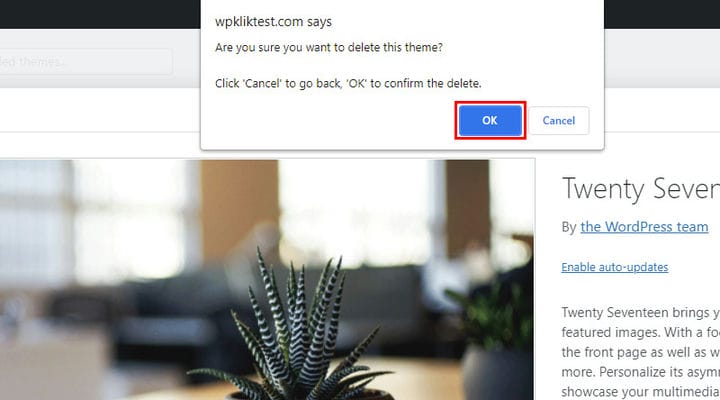Como remover temas do WordPress da maneira mais fácil
O mercado de temas WordPress é muito competitivo, novos temas aparecem constantemente. É difícil resistir à tentação de tentar algo novo, mesmo quando você está perfeitamente satisfeito com seu tema atual. E , na verdade, não há nada de errado em querer alterar seu modelo WP – é uma boa maneira de atualizar seu site. Mas você também deve ter em mente que, se optar por mudar completamente para um novo tema, também deve cuidar do antigo. A exclusão de temas que não usamos é importante, pois pode aumentar a velocidade e a segurança do seu site.
Neste artigo, você descobrirá tudo o que deve saber sobre a exclusão de um tema, bem como o que verificar antes e depois de excluí-lo:
Razões para excluir temas não utilizados do WordPress
Existem três razões mais comuns pelas quais pode ser necessário alterar um tema do WordPress. A primeira e mais óbvia é que você escolheu um novo tema e não precisa do antigo. O segundo é um cenário que acontece com bastante frequência – você testou o tema e não gostou. E, finalmente, você pode querer se livrar do tema padrão porque não vê nenhum benefício em tê-lo. Seja qual for o motivo, a maneira de excluir um tema é a mesma, e você também deve saber que todos os temas podem ser excluídos.
Benefícios de remover um tema do WordPress
O primeiro benefício de excluir temas não utilizados é a segurança aprimorada. Quanto mais modelos você tiver instalado em seu site, mais fácil será para os hackers se infiltrarem. O desempenho do seu site também será melhorado e isso se deve em grande parte ao fato de que os temas excluídos não precisam de atualizações. Enquanto o tema estiver em seu site, seja ativo ou inativo, ele precisa ser atualizado. Imagine o alívio em seu painel de administração ao remover alguns temas não utilizados. Finalmente, o desempenho do seu banco de dados também será aprimorado, pois todos os dados usados e armazenados no banco de dados enquanto o tema agora inativo estava ativo também serão excluídos.
Quando você deve ter cuidado ao excluir um tema do WordPress
O NÃO absoluto para excluir um tema é se ele for um tema pai daquele que você está usando no momento. A razão para isso é que a remoção de um tema pai também fará com que o tema filho seja interrompido. Mas não se preocupe, o WordPress sempre o notificará na tela Temas se o tema atual for um tema filho.
Outra razão válida para não remover um tema é se você precisar dele para fins de teste e não tiver certeza se precisará dele no futuro ou não.
Para excluir, desinstalar ou desativar um tema do WordPress
Embora , em teoria, excluir e desinstalar sejam a mesma coisa, praticamente esse não é o caso. Os arquivos de código serão excluídos em ambos os casos. A principal diferença é que, às vezes, quando você desinstala um tema, parte do conteúdo relacionado fica no seu site.
Por outro lado, desativar um tema é outra coisa completamente diferente. Sempre que você instala e começa a usar um novo tema, o antigo é desativado automaticamente, ao contrário dos plugins que você precisa desativar manualmente.
Como remover um tema WordPress WordPress não utilizado
A remoção de temas WP não utilizados não é ciência de foguetes. Na verdade, leva apenas alguns cliques. Mostraremos como remover um tema do WordPress através do seu painel WP.
Para começar, vá para Aparência > Temas. Todos os temas que você já instalou serão exibidos e o ativo será exibido como o primeiro da lista.
Dê uma olhada na lista, escolha o tema que deseja excluir e clique no botão Detalhes do tema para ver todas as informações importantes relacionadas ao tema.
Depois de verificar este é o tema que você deseja excluir, você notará uma opção Excluir no canto inferior direito.
Quando você clicar nele, o sistema perguntará primeiro se você tem certeza de que deseja excluir o tema. Se você tiver certeza, basta clicar no botão OK no pop-up e o tema será removido.
Dicas sobre o que fazer depois de remover um tema do WordPress
- Sempre teste seu site depois de remover um tema. Acesse seu site a partir de um navegador depois de limpar o cache.
- Pode haver algumas sobras do tema excluído que incluem widgets, menus, conteúdo fictício e imagens. Você deve reatribuí-los ao tema ativo ou removê-los também, pois eles podem sobrecarregar seu site.
Para concluir
Se você estava de olho naquele novo e chamativo tema do WordPress, mas não tinha certeza se esse tema específico funcionaria para você – vá em frente, teste-o. Se for o tema errado, você pode excluí-lo em quatro etapas simples. Agora, tudo o que resta a ser feito é acessar o back-end do WordPress e verificar quantos temas não utilizados existem. Escolha os que você tem certeza de que não precisará e conte-nos como removê-los afetou seu site em termos de velocidade e desempenho.